TCL Roku հեռուստացույցի լույսը թարթում է. Ինչպես շտկել րոպեների ընթացքում

Բովանդակություն
Բոլոր էլեկտրոնային սարքերն ունեն LED լույսեր, որոնք գործում են որպես մի քանի գործառնական գործընթացների ցուցիչ: Նմանապես, TCL հեռուստացույցն իր առջևի վահանակում ունի լույս, որը որոշակի ազդանշաններ է տալիս:
Մի քանի օր առաջ ես միացրեցի իմ TCL Roku հեռուստացույցը, որպեսզի դիտեմ ժամը 8-ի լուրերը, բայց լույսը շարունակում էր թարթել: .
Ես փորձեցի հասնել խնդրի արմատներին, բայց չկարողացա հասկանալ, թե ինչու:
Այդ ժամանակ ես որոշեցի օգնություն խնդրել ինտերնետից: Մի քանի հոդվածներ անցնելուց հետո ես իմացա կոնկրետ պատճառների մասին, որոնք կարող են առաջացնել խնդիրը:
Հոդվածները ուշադիր կարդալուց հետո ես կարողացա շտկել խնդիրը: Ձեզ դժվարություններից փրկելու համար ես գրել եմ այս հոդվածը՝ մանրամասնելով, թե ինչ կարող է նշանակել թարթող լույսը և ինչպես շտկել այն:
Եթե ձեր TCL Roku հեռուստացույցի լույսը շարունակում է թարթել, դա հաճախ ցույց է տալիս, որ ձեր հեռուստացույցը մուտք է գործել: սպասման ռեժիմ. Տեսեք, արդյոք բոլոր մալուխները ապահով միացված են: Ստուգեք ձեր ինտերնետային կապը: Նաև փորձեք վերագործարկել ձեր TCL Roku հեռուստացույցը:
Շարունակեք կարդալ՝ իմանալու համար, թե որոնք են հիմնական պատճառները, որոնք ստիպում են ձեր TCL հեռուստացույցի լույսերը թարթել և ինչպես կարող եք դրանք վերացնել:
TCL Roku հեռուստացույցի լույսի գույնի աղյուսակը

Ինչպես նշվեց ավելի վաղ, ձեր TCL Roku հեռուստացույցն ունի LED ցուցիչ լույս իր առջևի վահանակի վրա: Ժամանակ առ ժամանակ այն թարթում է կամ մնում է կայուն՝ կախված հեռուստացույցի աշխատանքից:
Ես թվարկել եմ բոլոր LED լույսի ցուցիչների նշանակությունը ստորև բերված աղյուսակում՝ օգնելու ձեզ մեկնաբանել ազդանշաններըամսական վճար Roku հեռուստացույցի համար: Տեսանյութերի հոսքի համար Roku սարք գնելուց հետո դուք կարող եք վայելել դրանք՝ վճարելով բաժանորդագրության վճար:
Սակայն, եթե ցանկանում եք ավելացնել ավելի շատ ալիքներ, գուցե ստիպված լինեք լրացուցիչ վճարներ վճարել դրանց համար:
տրված է ձեր TCL Roku հեռուստատեսությամբ:| LED լույս | Հեռուստացույցի աշխատանքը | Ցուցում |
|---|---|---|
| Լույս չկա | Էկրանը ակտիվ է և պատկեր է ցուցադրում | Հեռուստացույցը միացված է, և էկրանն աշխատում է |
| Առանց լույսի | Էկրանը ակտիվ է և ցուցադրվում է Էկրանապահ | Հեռուստացույցը միացված է, և էկրանն աշխատում է |
| Առանց լույսի | Առհասարակ էկրան չկա | Հեռուստացույցը գործում է միացված չէ էլեկտրական սնուցմանը |
| Մշտապես միացված է | Էկրան չկա, բայց սպասման ռեժիմն ակտիվ է | Հեռուստացույցը միացված է սնուցման աղբյուրին և կարող է հեշտությամբ օգտագործվի |
| Դանդաղ ռիթմիկ թարթում, քանի դեռ հեռուստացույցը միանում է | Հեռուստացույցը միանում է | Հեռուստացույցը կամաց-կամաց միանում է |
| Դանդաղ ռիթմիկ թարթում է մինչև թարմացումների ավարտը | Էկրանը ակտիվ է և ինչ-որ բան ցուցադրում | Հեռուստատեսությունն աշխատում է իր թարմացումների վրա |
| Անընդհատ միացված է և անմիջապես անջատվում է | Հեռուստացույցը ազդանշաններ է ստանում հեռակառավարման վահանակից | Հեռուստացույցն աշխատում է ձեր հրամանի համաձայն, երբ սեղմում եք հեռակառավարման կոճակը |
| Դանդաղ թարթում է, մինչև հեռուստացույցն անջատվի | Հեռուստատեսությունը նորից միանում է սպասման ռեժիմին | Հեռուստացույցը պատրաստվում է մտնել սպասման ռեժիմ |
Ինչպես անջատել թարթող լույսը TCL հեռուստացույցի վրա
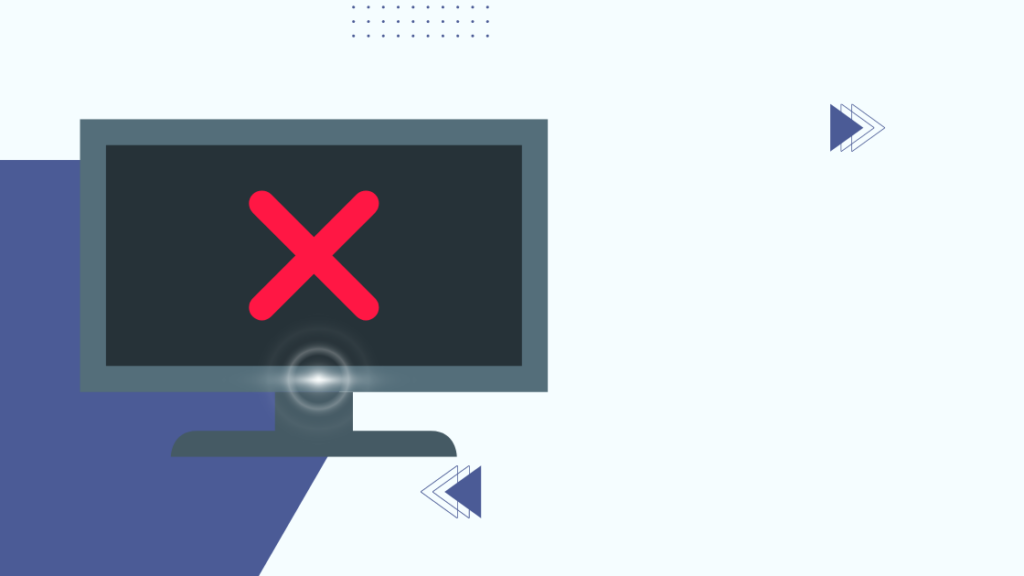
Կարգավիճակի LED լույսը TCL Roku հեռուստացույցի վրա օգտակար էև վճռորոշ հատկանիշ։ Եթե դուք կարողանաք մեկնաբանել կարգավիճակի լույսի նշանակությունը, այն կարող է ձեզ փրկել տեխնիկական դժվարություններից:
Սակայն շատ օգտատերեր չեն հասկանում ցուցիչների իմաստը և սովորաբար դժգոհում են, որ ցուցիչները անհարմար են: Բարեբախտաբար, կա այս լույսն անջատելու միջոց:
Եթե դուք այնպիսի օգտատեր եք, ով չի ցանկանում անհանգստանալ TCL Roku հեռուստացույցի վրա սպասման կարգավիճակի լույսի թարթումից, կարող եք պարզապես անջատել հնարավորությունը:
Ինչպե՞ս անջատել սպասման լույսը` օգտագործելով կարգավորումների ընտրացանկը:
- Սեղմեք «Տուն» կոճակը և մտեք «Կարգավորումներ» ընտրացանկը:
- Ոլորեք դեպի «Համակարգ» տարբերակը:
- Գնացեք «Հզորություն» ներդիր:
- Նավարկեք և անցեք «Սպասման LED» տարբերակը:
- Սեղմեք աջ նավիգացիոն կոճակը, որպեսզի անջատեք այն:
- Սեղմեք «OK» կոճակը՝ ձեր ընտրությունը հաստատելու համար:
Նշեք, որ այս քայլերը պետք է կատարվեն, երբ հեռուստացույցը չի օգտագործվում:
Սպասման լույսը հեռակառավարման վահանակի միջոցով անջատելու այլընտրանքային եղանակ
Եթե դուք չեք կարող անջատել այս գործառույթը` օգտագործելով կարգավորումները, կա դա անելու այլընտրանքային միջոց` օգտագործելով ձեր TCL Roku հեռուստացույցի հեռակառավարման վահանակը:
Ահա հաջորդականություն է, որով դուք պետք է սեղմեք որոշակի կոճակներ հեռակառավարման վահանակի վրա:
- Սեղմեք «Տուն» կոճակը հինգ անգամ:
- Հաջորդում է «Արագ առաջ» կոճակը մեկ անգամ:
- Այնուհետև մեկ անգամ Rewind կոճակը:
- Հաջորդը մեկ անգամ սեղմեք Play կոճակը:
- Եվ վերջապես, Արագ առաջկրկին կոճակ:
- Այս քայլերից հետո կբացվի մենյու, որտեղ դուք կարող եք նվազեցնել LED-ի պայծառությունը:
- Սահմանեք պայծառությունը նվազագույն արժեքի վրա, և լույսը կանջատվի:
Նկատի ունեցեք, որ նույնիսկ այս քայլերը կատարելուց հետո, երբ սեղմում եք հեռակառավարման կոճակը հեռուստացույցը գործարկելու համար, LED լույսը թարթելու է՝ ցույց տալու, որ հրամանն ստացվել է:
Վերամիացրեք ձեր TCL Roku հեռուստացույցը ինտերնետին
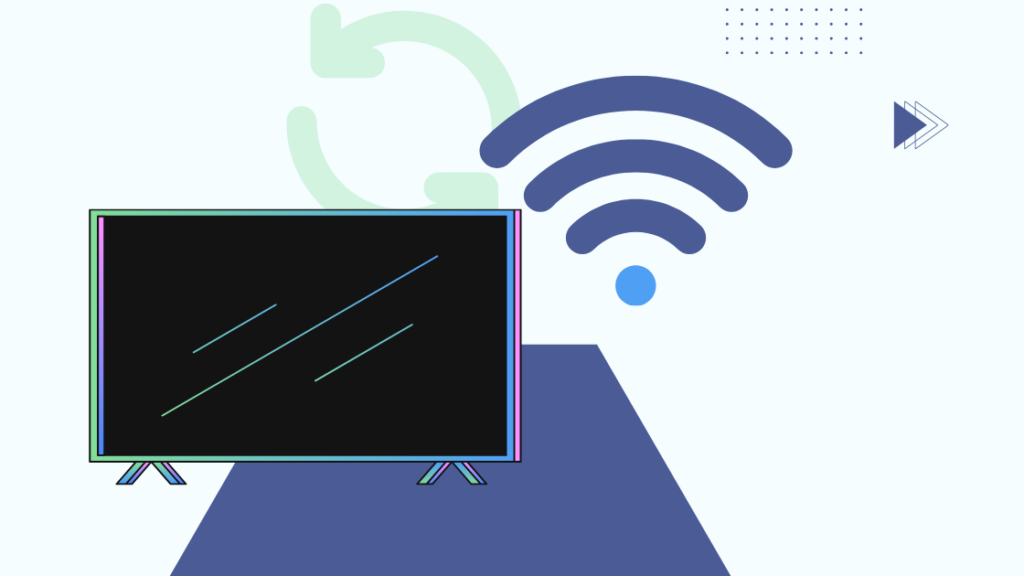
Եթե ձեր TCL Roku-ն թարթում է սպիտակ լույս, դա ցույց է տալիս, որ կապի հետ կապված խնդիր կա:
Դուք կարող եք ունենալ խնդիր կա ձեր Wi-Fi սարքի հետ, կամ ձեր հեռուստացույցը կարող է միացված չլինել ինտերնետին:
Երբեմն դանդաղ ինտերնետը կարող է նաև լինել այս խնդրի հիմնական պատճառը: Այնուամենայնիվ, դուք կարող եք ինքնուրույն լուծել այս խնդիրը:
Դուք պարզապես պետք է ստուգեք, արդյոք ձեր հեռուստացույցը պատշաճ կերպով միացված է ինտերնետին: Հետևեք հետևյալ քայլերին.
- Սեղմեք «Տուն» կոճակը ձեր Roku հեռուստացույցի հեռակառավարման վահանակի վրա:
- Գնացեք «Կարգավորումներ»:
- Բացեք «Ցանց» ներդիրը:
- Գնացեք նրա «About» ընտրացանկը:
- Մուտքագրեք «Ցանցի կարգավիճակը» ներդիրը:
- Փնտրեք «Ինտերնետ կարգավիճակը»:
- Այն կարող է կամ ցուցադրել Գերազանց, լավ կամ վատ:
Եթե ցանցի վատ կարգավիճակ ունեք, սա նշանակում է, որ Wi-Fi ազդանշանի հզորությունը բավարար չէ ձեր TCL Roku հեռուստացույցի աշխատանքը ապահովելու համար:
Դուք կարող եք փորձել ամբողջապես միացնել ձեր ինտերնետի կարգավորումները՝ վերացնելու ցանկացած ժամանակավոր վրիպակ կամ անսարքություն, որը կարող է խանգարել:կապի միջոցով:
Սա կարող է շտկել կապի հետ կապված ցանկացած խնդիր, որը կարող է ունենալ ձեր Roku հեռուստացույցը:
Ինտերնետ երթուղիչը միացնելու համար, անջատեք այն հոսանքի աղբյուրից, սպասեք մի քանի րոպե և նորից միացրեք այն:
Եթե ձեր ինտերնետի արագությունը հիմնական պատճառն է, կարող եք մտածել ձեր ինտերնետ փաթեթի թարմացման մասին և ընտրել ավելի բարձր արագություն առաջարկող փաթեթ:
Ստուգեք ձեր HDMI մալուխները
Թույլ միացված մալուխները ձեր TCL Roku հեռուստացույցի աննորմալ աշխատանքի ամենատարածված պատճառն են:
Նախքան եզրակացնելը, որ խնդիր կա ձեր հեռուստացույցը, միշտ նախ ստուգեք միացված HDMI մալուխը:
Քանի որ ձեր հեռուստացույցն օգտագործում է աուդիո/վիդեո ռեժիմը ձեր Roku սարքի բովանդակությունը ցուցադրելու համար, HDMI մալուխը շատ կարևոր է անխափան ֆունկցիոնալության համար:
Այս կամ այն պատճառով, հնարավոր է, որ HDMI մալուխը անջատվել է առանց ձեր իմացության:
Սա այն դեպքում, երբ ձեր Roku հեռուստացույցը ազդանշան է տալիս ձեզ թարթող լույսով և առանց էկրանի ցուցադրման:
Եթե դուք Գտեք թույլ միացում, միացրեք HDMI մալուխը սերտորեն իր համապատասխան միացքի մեջ:
Ճիշտ կապ հաստատելուց հետո LED լույսերի թարթումը պետք է դադարեցվի:
Ստուգեք հեռակառավարման վահանակը
Եթե դուք կարող եք դիտել բովանդակությունը ձեր հեռուստացույցի էկրանին, սակայն ձեր TCL հեռուստացույցի լուսադիոդը թարթում է, դա կարող է ցույց տալ հեռակառավարման հետ անսարք կապը:
Սա հաճախ նշանակում է, որ ձեր հեռուստացույցը չի կարող ազդանշաններ ստանալ հեռակառավարման վահանակից: Դեպիշտկեք այս խնդիրը, դուք պետք է ստուգեք՝ արդյոք ձեր հեռակառավարման վահանակը ճիշտ է զուգակցված ձեր Roku հեռուստացույցի հետ:
Եթե ձեր հեռուստացույցը չի արձագանքում հեռակառավարման վահանակի ձեր հրամաններին, փորձեք այն նորից զուգակցել ձեր հեռուստացույցի հետ:
Երկար սեղմեք զուգակցման կոճակը ձեր Roku հեռակառավարման վահանակի վրա: Երբ զուգավորումն ավարտվի, լույսը պետք է դադարի թարթել:
Եթե հեռակառավարման մարտկոցի լիցքավորումը բավարար չէ, դուք կարող եք բախվել նույն խնդրին:
Այս իրավիճակում փորձեք փոխել մարտկոցները: և տեսեք, թե արդյոք կարող եք շփվել ձեր հեռուստացույցի հետ:
Power Cycle ձեր TCL Roku TV-ն

Էլեկտրական ցիկլը ձեր սարքի հետ հաճախ օգնում է լուծել մանր տեխնիկական խնդիրները: Եթե ձեր Roku հեռուստացույցի լուսադիոդները թարթում են աննորմալ, փորձեք միացնել հեռուստացույցը:
Կատարեք հետևյալ քայլերը.
- Անջատեք հեռուստացույցը:
- Անջատեք վարդակից վարդակից: սնուցման տախտակ:
- Սպասեք մի լավ րոպե կամ այդպես:
- Միացրեք այն նորից հոսանքի աղբյուրին:
- Միացրեք հեռուստացույցը:
- Թույլ տվեք այն միանում է և վերադառնում իր բնականոն աշխատանքին:
Հետևեք այս քայլերին` ձեր Roku հեռուստացույցը միացնելու համար և այժմ դիտեք, արդյոք LED լույսը լավ է աշխատում: Աշխատեք այն հեռակառավարման վահանակով և տեսեք, թե ինչպես է այն աշխատում:
Ստուգեք ծրագրային ապահովման թարմացումները
Հնացած ծրագրակազմը ևս մեկ հիմնական պատճառ է ձեր TCL Roku հեռուստացույցի անսարքության համար:
անխափան փորձ, առաջարկվում է օգտագործել ծրագրաշարի թարմացված տարբերակը:
Շատ ժամանակ ձեզ կտեղեկացնենRoku-ի կողմից, եթե առկա է թարմացված ծրագրաշարի տարբերակը: Դուք կարող եք ուղղակիորեն գնալ այդ ծանուցմանը և սկսել թարմացումը մեկ սեղմումով:
Տես նաեւ: Ubee մոդեմը Wi-Fi-ը չի աշխատում. ինչպես լուծել անսարքությունները վայրկյանների ընթացքումՍակայն, եթե բաց թողնեք այդ ծանուցումը, թարմացումների առկայությունը ձեռքով ստուգելու տարբերակ կա: Հետևեք հետևյալ քայլերին.
- Սեղմեք «Տուն» կոճակը և անցեք «Կարգավորումներ»:
- Ընտրեք «Համակարգ»:
- Գնացեք «Համակարգի թարմացում» ներդիր: .
- Փնտրեք «Ստուգել հիմա» տարբերակը։
- Սեղմեք «Լավ» կոճակը՝ ձեռքով թարմացումները ստուգելու համար։
Եթե վերջին թարմացումները հասանելի են, ներբեռնումը տեղի կունենա ավտոմատ կերպով, և ձեր Roku հեռուստացույցը կվերագործարկվի և կկարգավորվի ծրագրաշարի նոր տարբերակով:
Վերակայեք ձեր TCL Roku հեռուստացույցի գործարանային կարգավորումները
Եթե վերը նշված քայլերը ձեզ շատ չօգնեցին, հաշվի առեք գործարանային վերակայումը որպես ձեր խնդիրը լուծելու տարբերակ:
Ձեր TCL Roku հեռուստացույցը գործարանային վերակայման համար հետևեք հետևյալ քայլերին.
- Սեղմեք «Տուն» կոճակը և անցեք «Կարգավորումներ» ընտրացանկը:
- Գնացեք «Համակարգ» ներդիր: .
- Ընտրեք «Ընդլայնված համակարգի կարգավորումներ» տարբերակը։
- Ոլորեք դեպի «Գործարանային վերակայում» կարգավորումը։
- Սեղմեք «Լավ»՝ ձեր ընտրությունը հաստատելու համար։
- Ձեզանից կպահանջվի մուտքագրել ձեր հեռուստացույցի էկրանին ցուցադրվող կոդը:
- Մուտքագրեք կոդը և սեղմեք «Լավ»՝ գործարանային վերակայման գործընթացը ավարտելու համար:
Գործարանային վերակայումը տեխնիկական հարցերը միանգամից լուծելու ամենաարդյունավետ միջոցը:
Սակայն գործարանային վերակայումը չի օգնիջնջեք ձեր բոլոր պահպանված տվյալները և սարքը դարձրեք բոլորովին նոր:
Դուք կարող եք նաև զրոյացնել Roku հեռուստացույցն առանց հեռակառավարման:
Կապվեք աջակցության հետ

Եթե չեք կարող ինքնուրույն լուծել խնդիրը, և այն դեռ շարունակվում է, միշտ կարող եք դիմել մասնագետի օգնությանը:
TCL աջակցության էջն ունի առանձին վեբ էջեր՝ նվիրված յուրաքանչյուր սարքի տեսակին:
Դուք կարող եք այցելել նրանց TCL Roku հեռուստատեսության էջը և փնտրել ձեր խնդիրների հնարավոր լուծումները:
Դուք կարող եք նաև ուղղակիորեն մուտքագրել ձեր հարցումը և փնտրել ուղղումներ: Կայքում ներկայացված են անսարքությունների վերացման մի շարք ուղեցույցներ:
Վերջնական մտքեր
Ձեր TCL Roku հեռուստացույցի առջևի LED լուսային վահանակը հաղորդում է մի քանի բան: Այն նաև ցանկացած առկախ ծանուցումների ցուցիչ է:
Տես նաեւ: MyQ (Chamberlain/Liftmaster) աշխատում է HomeKit առանց կամրջի հետ:Հետևաբար, այն կարող է շարունակել թարթել, նույնիսկ եթե դուք, հնարավոր է, ավարտել եք բոլոր տեխնիկական խնդիրների վերացումը: Այնուամենայնիվ, դուք ցանկացած ժամանակ կարող եք անջատել այն:
Մինչ հեռուստացույցը զբաղված է թարմացումներով, լույսը կշարունակի թարթել: Դուք պետք է համբերատար լինեք և սպասեք, որ ձեր հեռուստացույցը ավարտի բոլոր գործընթացները, այնուհետև միանա:
Եթե ձեր հեռակառավարման վահանակը անսարք է, ամեն անգամ, երբ սեղմում եք որևէ կոճակ, Roku TV-ի LED լույսը կթողնի, բայց այնտեղ ոչ մի ֆունկցիոնալություն: Նման դեպքում դուք կարող եք փոխել հեռակառավարման վահանակը կամ պարզապես փոխել մարտկոցները:
Դուք կարող եք նաև հաճույք ստանալ ընթերցանությունից
- Ինչպես օգտագործել Roku հեռուստացույցն առանց հեռակառավարման և Wi-ի: -Fi. Ամբողջական ուղեցույց
- Որտե՞ղ է իմ TCL Roku-նՀեռուստացույցի միացման կոճակ. Հեշտ ուղեցույց
- Ինչպես փոխել մուտքագրումը Roku TV-ում. Ամբողջական ուղեցույց
- Ինչպես վերագործարկել Roku TV-ն վայրկյանների ընթացքում
Հաճախակի տրվող հարցեր
Ինչպե՞ս անջատեմ իմ TCL Roku հեռուստացույցի լույսը:
Հետևեք այս քայլերին` ձեր TCL Roku հեռուստացույցի լույսն անջատելու համար:
- Համոզվեք, որ ձեր հեռուստացույցը միացված է:
- Սեղմեք «Տուն» կոճակը և բացեք «Կարգավորումներ» ընտրացանկը:
- Գնացեք «Համակարգ» տարբերակը: .
- Մուտքագրեք «Power» ներդիրը:
- Ոլորեք և ընտրեք «Standby LED» տարբերակը:
- Այն անջատելու համար սեղմեք աջ նավիգացիոն կոճակը:
- Սեղմեք «OK» և հաստատեք ձեր ընտրությունը:
Արդյո՞ք TCL-ը նույնն է Roku TV-ին:
Roku-ն, համագործակցելով TCL-ի հետ, արտադրում է հեռուստացույցներ, որոնք աշխատում են ինքնուրույն Roku-ով: օպերացիոն համակարգ:
TCL-ը նշանակում է Telephone Communication Limited: Այն չինական ընկերություն է, որը արտադրում է հեռուստացույց մի շարք այլ էլեկտրոնային սարքերի հետ միասին:
Մյուս կողմից, Roku-ն արտադրում է հոսքային սարքեր և զվարճանքի այլ էլեկտրոնային սարքեր: Roku-ն երկար ժամանակ կապված է հեռուստացույց արտադրողների հետ, ինչպիսիք են TCL-ը:
Որքա՞ն ժամանակ է տևում TCL Roku հեռուստացույցը:
Զգալի քանակությամբ օգտագործման դեպքում TCL Roku հեռուստացույցների մեծ մասը կարող է ծառայել մինչև յոթ տարի:
Այնուամենայնիվ, պատշաճ սպասարկմամբ Սարքավորումները, դրանք կարող են ձեզ ավելի երկար ծառայել:
Արդյո՞ք Roku հեռուստացույցի համար ամսական վճար կա:
Չկա լրացուցիչ

